谷歌浏览器打不开网页怎么办
谷歌浏览器打不开网页怎么办?在使用谷歌浏览器的时候,很多朋友经常会遇到无法打开网页的情况,为什么会出现这个问题呢?相信你也遇到过这个问题吧?那么是如何解决的呢?小编整理了关于解决chrome浏览器打不开网页的内容,希望能够帮助到需要的朋友,下面就一起来学习一下吧。

谷歌浏览器打不开网页怎么办
1、首先检查一下在地址栏使用的是不是谷歌搜索引擎,只是由于该浏览器器默认使用的是谷歌搜索引擎,而国内的网络环境无法正常打开该搜索引擎。因此只需点击右上角的三个竖点,打开【设置】-【搜索引擎】,将地址栏中使用的搜索引擎,将下拉菜单中选择为百度、搜狗、bing或者360都可以;
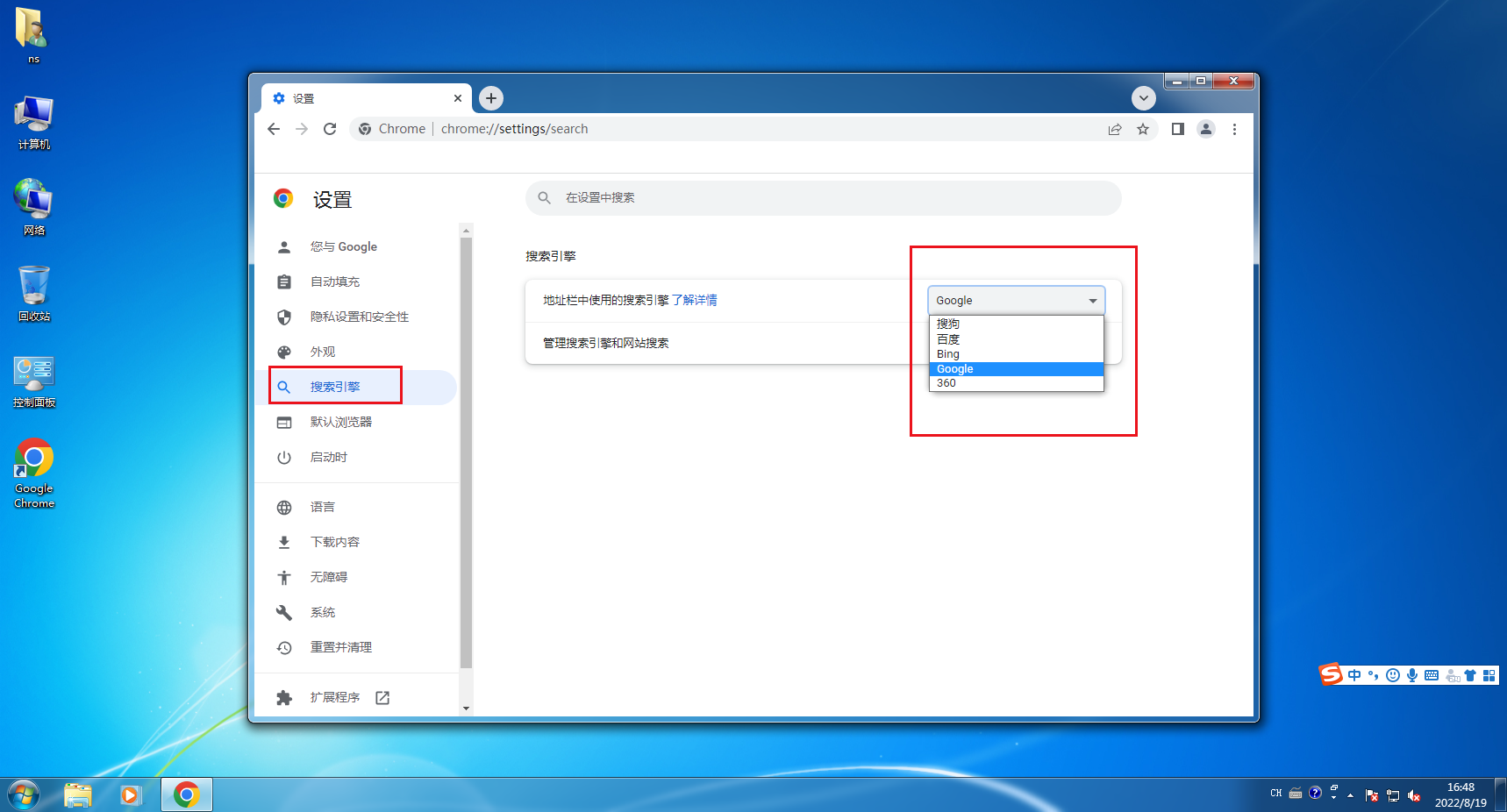
2、若是更换了搜索引擎之后依旧是不能解决这个问题,还可以在网络上下载谷歌一键修复工具进行修复;
3、确定不是浏览器问题之后,您可以尝试打开系统的自带浏览器,或者是其他软件尝试是否能够正常上网。您可以尝试将网络关闭,如果是WiFi可以先将WiFi功能关闭,然后再连接;
4、可能网址不正确,重新输入对照一下网址;
5、试着用电脑管家,比如说360安全卫士中360断网急救箱诊断诊网络提供帮助;再检查一下系统是否中了木马病毒,扫描完成如果是查杀完之后有木马病毒点击立即处理,处理完之后重启电脑,再打开谷歌浏览器看能否打开网页;
6、如果还是不能打开网页卸载谷歌浏览器,再重新下载安装新版本谷歌浏览器。
以上就是关于谷歌浏览器打不开网页怎么办的全部内容了,希望能够帮助到需要的朋友。更多精彩教程,请继续关注chrome浏览器官网。
相关教程
1
如何在Chrome浏览器中提升图片的加载质量
2
如何通过Google Chrome提升网页的内容呈现速度
3
谷歌推 BIG-Bench Mistake数据集可协助AI语言模型改善自我纠错能力
4
Chrome浏览器下载任务异常断开自动重连策略
5
谷歌浏览器网页加载速度提升实操经验分享
6
如何在Chrome浏览器中禁用Flash播放器
7
Google浏览器标签页快速搜索功能
8
谷歌浏览器下载后能直接运行吗
9
如何提高Chrome浏览器的性能
10
谷歌浏览器插件脚本执行延迟的加载优先级策略说明
